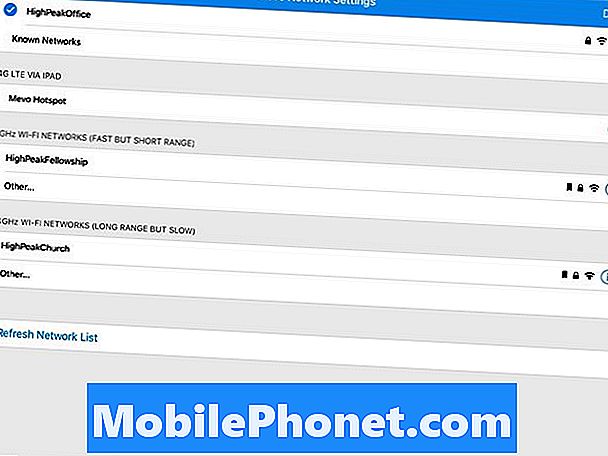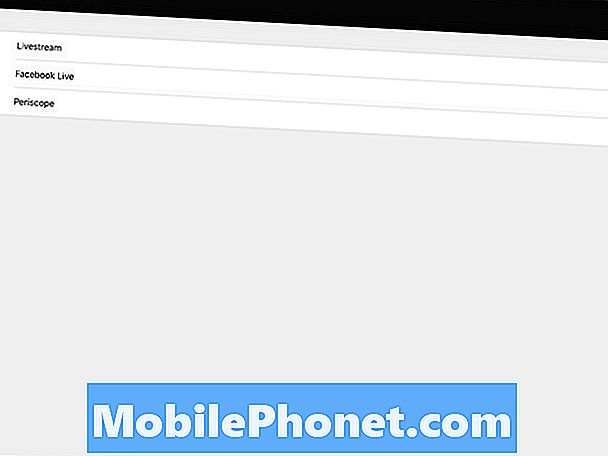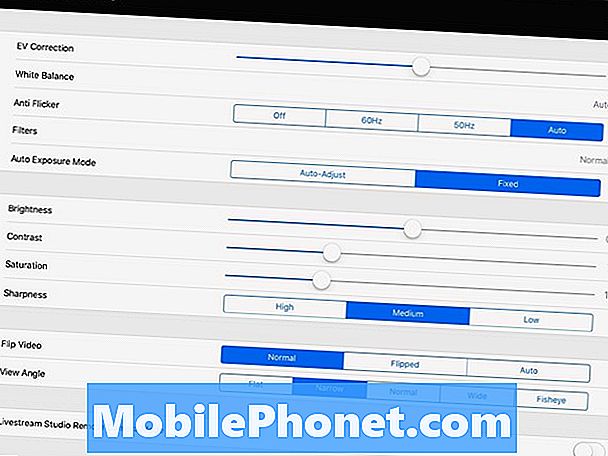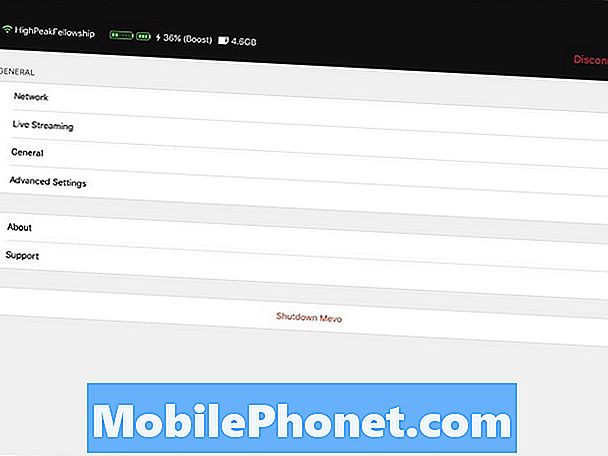Saturs
Facebook Live Streaming ar Mevo kameru sola profesionālas kvalitātes plūsmas ar vairākiem kameras leņķiem no vienas kameras un iPhone, Android ierīces vai iPad. Lietotāji pieslēdz kameru savam tālrunim vai planšetdatoram un dzīvo Facebook Live. Viņi var straumēt to, kas izskatās kā daudzkameru šaušana ar ātru pārslēgšanos starp kadriem un pārejām. Tā pat rīkojas ar YouTube Live straumēšanu un kopš Livestream.com nodrošina kameru, tā darbojas arī ar straumēšanas video pakalpojumu. Vai kamera nodrošina to, ko sola? Ar šo vienkāršo kompaktās tiešraides kameru pārskatīsim šo informāciju.

Mevo Camera: Dizains
Mevo kamera atrodas tikai 2,5 collu augstumā un 2 collu diametrā. Apaļā kamera sver tikai 4,6 unces, padarot to par neticami kompaktu kameru. Tas ir aprīkots ar micro-USB 2.0 pieslēgvietu uzlādēšanai un ārēja mikrofona pievienošanai. Ir micro-SD kartes slots, kur straumēti videoklipi tiek saglabāti vēlākai izmantošanai. Kamerai ir 16GB Sandisk karte.
Kameras objektīvs piedāvā f2.8 objektīvu ar plašu redzeslauku (līdz 150 grādiem), kas arī nodrošina pienācīgu zema apgaismojuma veiktspēju.Neskatoties uz ātru objektīvu, kamera cīnās zemas gaismas apstākļos. Daudzi lietotāji Facebook atbalsta grupā sūdzas par graudainu video kvalitāti, straumējot tumšās vietās, piemēram, koncertzālēs vai baznīcās bez spilgta apkārtējā apgaismojuma.
Kamera izmanto Sony 4K sensoru un bauda 12,4MP attēla uzņemšanas izmēru. Tas uzņem 16: 9 proporcijas un plūsmas 30 kadri sekundē. Kamēr tam ir 4K attēla sensors, tas ierakstīs vai straumēs tikai 720p, jo kamera ir paredzēta, lai tuvinātu skatuves daļas, lai lietotājs varētu saņemt vairākus kadrus. Tālummaiņa nedarbojas 4K izšķirtspējā, jo pilna ekrāna sensors ir 4K. Es vēlos, lai tas straumētu 1080p. Tas ierobežotu lietotāja tālummaiņas attālumu, bet tā ir iespēja, ko es labprāt atdotu augstākas kvalitātes straumei. Daži pakalpojumi ļauj lietotājam straumēt tikai 720p, tāpēc es redzu, kāpēc Livestream šādā veidā ierobežo kameru un lietotni.

Mevo kameras virspusē ir viena vadības poga un 24 krāsu LED gaismas gredzens, kas parāda lietotāja kameras statusu. Kameras aizmugurē ir redzamas divas ikonas: viena - Wi-Fi savienojumam un viena - akumulatora stāvoklim.
- Baltais gaismas vērpšana - rāda, ka ir ieslēgta kameras jauda un tā tiek palaista.
- Zilā gaisma pulsa uz muguras malas, izmantojot Wi-Fi ikonas - kameras Wi-Fi Hotspot režīms ir ieslēgts un gatavs lietotājam pieslēgt savu tālruni vai planšetdatoru.
- Virs akumulatora ikonas ir zaļš zaļš - nozīmē, ka 1200mAh akumulatoram ir vairāk nekā 25% no maksas (apmēram 15 minūtes vai ilgāk).
- Zilā gaisma mainās no Spinning to Solid uz Front Edge - nozīmē tālruni vai tabulu, kas pieslēgta kamerai Hotspot režīmā, kas ir gatavs pārraidīt LTE.
- Vienmērīga zaļa uz Wi-Fi ikonas - kamera, kas savienota ar Wi-Fi signālu telpā.
- Spinēšanas zilā gaisma priekšējā malā kļūst par cietu zilu - kamera un tālrunis ir savienoti ar Wi-Fi palīdzību numurā.
- Sarkanā gaisma vērpšana - nozīmē, ka lietotne tālrunī vai planšetdatorā izveido savienojumu ar tiešraides pakalpojumu (YouTube, Facebook, Livestream uc).
- Mirgo sarkanā gaisma - plūsma apstājas un videoklips tiek saglabāts mikro-SD kartē, ja izvēlējāties to saglabāt programmā.
- Sarkanā gaisma Mirgo mirgo - pēc atvienošanas no straumēšanas pakalpojuma atkal ir gatavs straumēt.
- Sarkanā gaisma pārvietojas pa labi vai pa kreisi - nozīmē, ka lietojumprogrammā tiek straumēta skatuves labā mala vai kreisā mala.
- Zilā gaisma mirgo - savienojums starp Meevo kameru un lietotni kāda iemesla dēļ samazinājās.
- Solid White Light sākas vērpšanai pulksteņrādītāja virzienā - nospiežat barošanas pogu, lai izslēgtu kameru vai izvēlējāties Izslēgt no lietotnes.
No šī saraksta jūs pamanīsiet, ka statuss var kļūt sarežģīts un grūti atcerēties, kā tas nozīmē, ka visas vērpšanas un mirgojošās gaismas sākas. Lai iegūtu sīkāku skaidrojumu par LED statusu, skatiet GetMevo vietni.
Meevo kameras priekšpusē zem objektīva atrodas neliels grils. Tādā vietā runā skaļrunis un stereo mikrofons. Abi mikrofoni sēž abās skaļruņa pusēs centrā.

Kameras aizmugurē jūs redzat augšējās ikonas, kas parāda akumulatora uzlādes līmeņa un Wi-Fi signāla statusu. Mikro-USB ports un micro-SD kartes slots atrodas kameras apakšā.

No apakšas jūs atradīsiet magnētisko jaudu un datu savienotāju, ko izmanto, lai pieslēgtos pievienotajai daļai, kas savieno statīvu. Apakšā ir arī pinhole reset poga. Lai atiestatītu kameras rūpnīcas iestatījumus, nospiediet to ar asu priekšmetu, piemēram, tapu, papīra saspraudi vai pildspalvu. Tas izdzēš visus straumēšanas pakalpojumu iestatījumus un pieteikšanās informāciju.

Pielikums magnētiski savienojas ar kameras apakšdaļu. Zvana nobīde, lai bloķētu savienojumu. Ir pieejams arī piederums, ko sauc par Mevo Boost, ko pircēji var iegūt, palielinot akumulatoru un pievienojot dažas citas iespējas tīklošanai. Turpmāk skatiet Mevo Boost.
Vienkāršs dizains un kompaktais raksturs padara kameru ērtu pārvietošanu. Akumulators nav pietiekami ilgs, lai notiktu pilnas stundas pasākums, bet īsi dzīvas plūsmas, kas ir mazāk nekā 45 minūtes, darbosies labi. Ja jūs varat pievienot komplektācijā iekļauto micro-USB uz maiņstrāvas adapteri, tad jums nav jāuztraucas par akumulatora miršanu. Tas mazina kompakta dizaina priekšrocības.
Kādu laiku nākotnē Mevo var ieslēgt iebūvēto Apple Homekit mikroshēmu. Pašlaik tas ir atspējots, bet tas padarītu to par interesantu opciju kā drošības kameru, ja lietotājs to neizmanto tiešraidi. Tas varētu arī kļūt par vienmēr gatavu straumēšanas kameru. Varbūt nākotnes lietotņu atjaunināšana var sajust kustību un automātiski ieslēgt kameru un straumēt uz Facebook, YouTube vai Livestream.
Mevo Camera darbojās lieliski pirmajās nedēļās, kad to izmantojām mūsu baznīcā. Tomēr pēdējā laikā Wi-Fi signāls ir kļuvis mazāk uzticams. Tas stundā ilga dievkalpojuma laikā samazina signālu dažreiz. Tas, kā arī slikta skaņas kvalitāte un slikta vājā apgaismojuma veiktspēja padara Mevo kameru grūti iesakāmu, ja lietotājs nevar iegūt tiešu savienojumu no ārējā mikrofona ar kameru un izmantot Mevo Boost ar tālāk minēto Ethernet.
Mevo kamera: lietotne un pakalpojums

Šīs pārskatīšanas laikā Mevo kamera darbojas tikai ar iOS, bet beta versijā ir Android lietotne, kurai vasaras beigās vajadzētu saņemt stabilu atbrīvošanu.
Izmantojiet lietotni, lai izveidotu savienojumu ar Mevo kameru. Kad to pirmo reizi iestatījāt, kamera ieslēdz Wi-Fi Hotspot režīmu un iPhone, iPad vai Android ierīci savieno tieši ar kameru. Lietojumprogramma no tālruņa saņems iepriekš iestatīto Wi-Fi informāciju un nodos to kopā ar kameru un pēc tam atvienosies no kameras. Kamera tiks restartēta un pēc tam savienota ar Wi-Fi tīklu telpā. Tā pieteiksies Wi-Fi tīklā, izmantojot paroli, kas nosūtīta no tālruņa vai planšetdatora. Tas darbojas ļoti labi.

Lietotne rāda lietotājam to, ko redz kameras 4K objektīvs. Pēc tam lietotājs var pieteikties Facebook, Livestream, YouTube vai Periscope un sākt straumēšanu pareizi. Tā pieprasa lietas, piemēram, plūsmas nosaukumu un aprakstu. Es to izmantoju galvenokārt ar Facebook un straumējot manu baznīcas svētdienas dievkalpojumu pakalpojumus, izmantojot mūsu Facebook lapu. Lietojumprogramma to atbalsta un plūsmas iestatīšana uz Facebook lapu ir tikpat vienkārša kā straumēšana uz savu profilu. Jūs varat pārslēgties starp tām, pirms dodaties dzīvot.
Lietojumprogrammā ir daudz iestatījumu, lai pielāgotu plūsmu (skatiet iepriekš redzamos iestatījumus). Varat izvēlēties saglabāt tiešraidi savā Facebook laika skalā un kamerā, tikai vienu vai nevienu no šīm opcijām. Tā ietver arī Facebook tērzēšanas funkcijas, lai jūs varētu redzēt, ko jūsu auditorija saka reaģējot uz jūsu tiešraidi.

Pieskarieties mikrofona ikonai, lai mainītu skaņas iestatījumus.
Kamera ļaus jums straumēt skaņu no kameras mikrofona vai pievienot USB mikrofonu. Mikrofonu var izmantot arī no sava iPhone vai iPad. Pievienojiet audio avotu iPhone vai iPad un izmantojiet to. Mēs centāmies to nostiprināt ar mūsu baznīcas skaņas sistēmu, bet mēs nekad nevarējām iegūt pareizo skaņu. Tas nav tik vienkārši, kā kabeļa pievienošana no skaņas sistēmas izejas uz tālruni, planšetdatoru vai Mevo kameru. Reizēm mēs saņēmām daudz svilpinošas skaņas vai nekādas skaņas. Izmantojot USB mikrofonu, kas pievienots fotokamerai, darbojas, ja jums ir zemāk minētais Mevo Boost.

Programma darbojas kā profesionāls video pārslēdzējs, kas ļauj lietotājam darīt to, ko Mevo sauc par straumēšanas “tiešo rediģēšanu”. Manas baznīcas gadījumā kamera redz visu mūsu baznīcas skatuves zonu, kā arī ērģelnieku skatuves labajā pusē un pianistu pa kreisi. Persona, kas kontrolē plūsmu no iPad, nosaka zonas, lai pārslēgtos pirms notikuma sākuma. Jūs varat iepriekš noteikt, kuras vietas iestatīt, nospiežot un turot ekrānā.
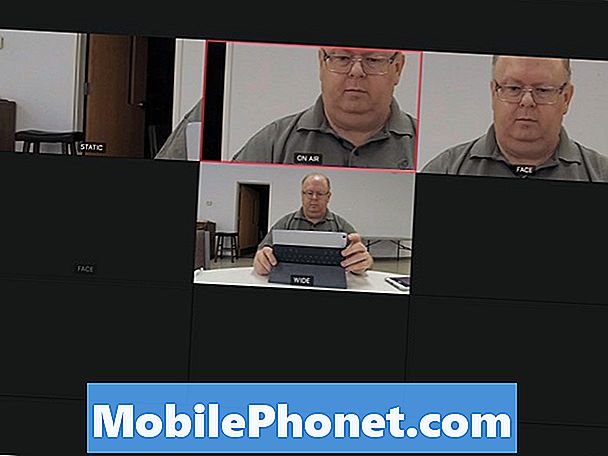
Iestatiet zonas, nospiežot un turot zonu, pēc tam atveriet zonu ekrānu no rīkjoslas, lai ātri pārslēgtos starp tām.
Kad dievkalpojumu dienests sāk personu, kas kontrolē kameru, varat pietuvināt skatuves centru, izmantojot šķipsnu un tālummaiņu lietotnē. Lietotājs var arī pieskarties zonām, kas izveidotas pirms pakalpojuma. Nospiediet, lai tuvinātu un presētu ar diviem pirkstiem, un pārvietojiet pirkstus, lai panoramētu. Pieskarieties zonai, lai pārietu uz šo skatu un pēc tam tālinātu, lai parādītu visu apgabalu. Tas darbojas ļoti labi.
Programma Mevo Camera ļaus jums izvēlēties personas seju un sekot šai personai neatkarīgi no tā, kur viņi pārvietojas. Šī funkcija nedarbojas ļoti labi. Lietotne pārvietojas, lietojumprogramma ir lēna. Tā var arī noteikt sejas un izveidot karstos punktus, lai pārietu uz tiešraides rediģēšanas režīmu. Pieskarieties kādai no atklātajām sejām un tas tuvinās šai personai. Šī funkcija arī nedarbojās labi. Tās ir vieglāk izvēlēties manuāli un pārvietot kameras fokusa punktu manuāli.
Livestream piedāvā arī dārgu darbvirsmas lietotni, ko sauc par Livestream Studio, ko lietotājs var izveidot, izmantojot tīklu. Tas maksā $ 800 un darbojas tikai operētājsistēmā Windows. Jums būs nepieciešams arī Mevo Boost. Tas ir profesionāliem risinājumiem vai nopietniem interneta straumeriem. Es šo testu neizmēģināju.
Mevo Boost un citi aksesuāri

Mevo Boost nav lēts par $ 249. Tā pievieno dažas lieliskas iespējas, kas lietotājiem būs nepieciešamas, lai padarītu Mevo kameru noderīgu. Pirmkārt, tas papildina 12 000 mAH akumulatoru, kas pagarina kameras stundu līdz pat desmit stundām. Mūsu testos mēs nekad neesam iztērējuši gan Mevo kameras, gan Mevo Boost akumulatoru. Tas ir, kamēr to izmantojat trīs taisnām svētdienām apmēram 3 stundas katru nedēļu, tajā skaitā arī dievkalpojuma uzstādīšanu un plūsmu.

Mevo Boost pievieno arī Ethernet savienojumu. Tas padara plūsmu uzticamāku, jo īpaši vidē, kur daudzi cilvēki cenšas izmantot telpas Wi-Fi signālu.
Cilvēki ar LTE modemiem var arī pieslēgt vienu Mevo Boost mikro USB portam un saņemt modemu pārraidi pa LTE. Mevo Boost atbalsta tikai Verizon 4G LTE USB modemu UML285 un Verizon / Novatel MiFi 4G LTE globālo USB modemu U620L. Tas varētu mainīties. Apskatiet atbalstīto modemu sarakstu GetMevo vietnē.

Mevo Boost pievieno savienotāju apakšā, lai pievienotu kameru tādām lietām kā Mic statīvi un statīvi. Tikai kamera tikai savienosies ar statīvu. Mēs to izmantojam, lai mūsu baznīcas sanāksmju zonā pievienotu mikrofonu.
Ikvienam, kas plāno izmantot Mevo kameru vairāk nekā tikai personīgai lietošanai, vajadzētu saņemt Mevo Boost.
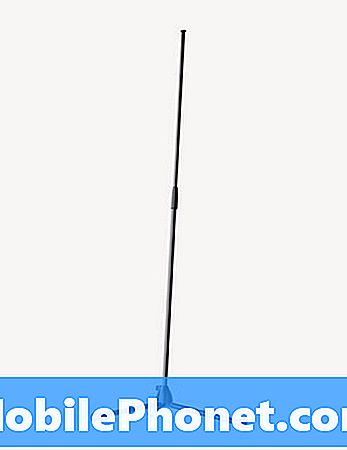
Kopā ar Mevo Boost pircēji var saņemt Mevo stendu par 49,99 ASV dolāriem. Tam ir Mevo Boost un Mevo Camera no 35,4 collām līdz 70 collām.

Papildus Boost un Stand, pircēji var iegūt jauku Mevo Case savu kameru un Mevo Boost. Tas maksā $ 49,99 un piedāvā cietu apvalku aizsardzību. Diemžēl kameras apakšējā daļa nav palikusi lieta, tāpēc es pievienoju bezkrāsainu drānu, lai saglabātu to drošumu, turot kameru, palielinājumu un lādētāju.

Iegūstiet Mevo kameru, Mevo Boost un Mevo lietu komplektam par $ 700 par Amazon. Atsevišķi nopērkams, lieta, kamera un palielinājums maksās 750 $.
Apakšējā līnija
Mevo Camera piedāvā lielisku cerību cilvēkiem, kas ieplūst Facebook Live, YouTube Live, Livestream vai Periscope, un vēlas vairāk, nekā viņi var iegūt, izmantojot webcam un datoru vai viedtālruni. Programmas Live rediģēšanas funkcija padara to par profesionālu kvalitātes plūsmu, iespējams,. Es saku potenciāli, jo kamera ar lietotni nepiedāvā pietiekamu uzticamību, ja vien nevarat pieslēgties Ethernet pieslēgvietai un izmantot USB mikrofonu, kas pievienots kamerai. Iebūvētajam Wi-Fi vajadzētu ņemt vērā, ka Wi-Fi signāli var pazust un cache signālu vai ļaut tai nokrist līdz apakšgrupas 720P plūsmas kvalitātei, saglabājot plūsmu, nevis izkāpjot.
Ja jūs varat pieslēgties Ethernet un ārējam USB mikrofonam, tas var strādāt kā profesionāls risinājums. Jums būs nepieciešams Mevo Boost, kas padara to par 650 dolāru minimumu, nevis tikai 400 ASV dolāru apmērā.